腾达路由器在现代家庭和办公室中扮演着至关重要的角色,尤其是在无线 *** 覆盖不足的情况下。随着智能设备的普及,许多用户面临着信号弱或死角的问题。为了解决这一问题,腾达路由器提供了无线中继功能,通过该功能,用户可以轻松扩展现有的无线 *** 覆盖范围。本文将详细介绍如何设置腾达路由器的无线中继功能,以帮助用户更好地利用这一便捷的技术。
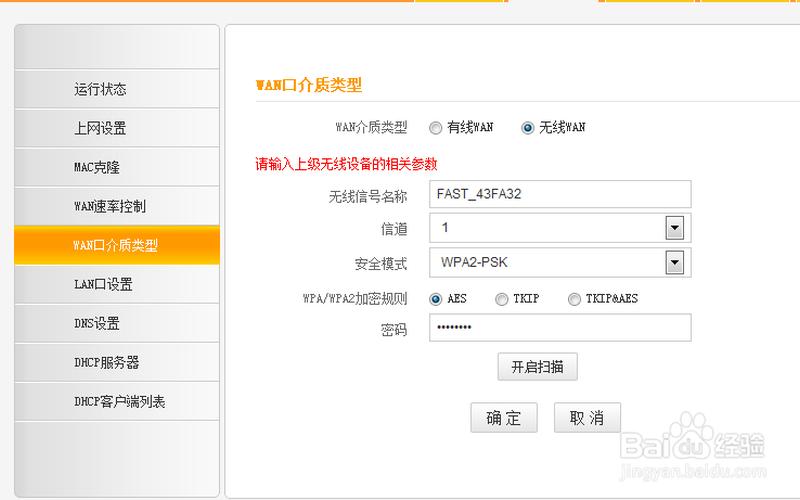
登录路由器管理界面
设置无线中继之前,用户需要登录腾达路由器的管理界面。可以通过在浏览器地址栏输入“”或“192.168.0.1”来访问管理页面。如果路由器设置了登录密码,用户需输入相应的密码进行登录。若无法访问管理界面,可以尝试更换浏览器或检查 *** 连接。成功登录后,用户将看到路由器的主界面,接下来便可以进行中继设置。
选择工作模式
进入管理界面后,用户需要找到“更多功能”选项,并点击“工作模式”。腾达路由器支持多种工作模式,包括路由模式、AP模式和万能中继模式。在进行无线中继设置时,用户需要选择“万能中继模式(Client+AP)”。选择该模式后,系统会弹出提示,告知用户在中继模式下某些高级功能将无法使用。确认后点击“确定”,系统将自动切换到中继模式。
扫描并连接上级Wi-Fi
在切换到万能中继模式后,路由器会自动开始扫描周围可用的无线信号。用户需要在列表中选择要扩展的上级Wi-Fi信号。如果所选信号是加密的,则系统会要求输入上级Wi-Fi的密码。输入正确密码后,点击“连接”,此时路由器将开始连接上级Wi-Fi,并在连接成功后自动重启。
检查连接状态
重启完成后,用户需要重新连接到腾达路由器的Wi-Fi信号,并刷新管理界面。此时可以通过查看路由器指示灯是否常亮绿色来判断是否成功连接。如果指示灯正常且管理界面显示联网状态为“连接成功”,则表示无线中继设置已完成,用户可以开始享受扩展后的 *** 覆盖。
相关内容的知识扩展:
扩展知识可以帮助用户更深入地理解腾达路由器的无线中继功能及其应用场景。
无线中继的基本原理
无线中继是通过一个副路由器来接收主路由器发出的信号,并将其重新发射,从而扩大无线 *** 的覆盖范围。在家庭环境中,当主路由器无法覆盖某些区域时,通过设置副路由器为中继,可以有效解决信号弱的问题。这种技术特别适合于大户型或多层住宅,使得每个角落都能享受到稳定的 *** 连接。
不同工作模式的选择
腾达路由器提供了多种工作模式供用户选择。在设置无线中继时,如果需要同时使用局域网内其他设备(如打印机、共享服务器等),建议选择“万能中继模式(Client+AP)”。而如果只是单纯为了上网,可以选择“热点信号放大模式(WISP)”。了解这些工作模式的特点,可以帮助用户根据实际需求做出更合适的选择。
常见问题与解决方案
在使用腾达路由器进行无线中继时,可能会遇到一些常见问题。例如,有些用户可能会发现无法扫描到任何信号,这通常是由于浏览器兼容性问题导致的。可以尝试更换浏览器或使用电脑进行设置。有些用户在设置完成后无法访问管理界面,这可能是因为副路由器IP地址与主路由冲突。确保主副路由IP地址不冲突,可以有效避免此类问题。
通过以上内容,相信读者对腾达路由器如何设置无线中继有了更全面的了解,不仅掌握了具体操作步骤,还能应对常见问题,从而提升家庭或办公环境中的 *** 体验。







